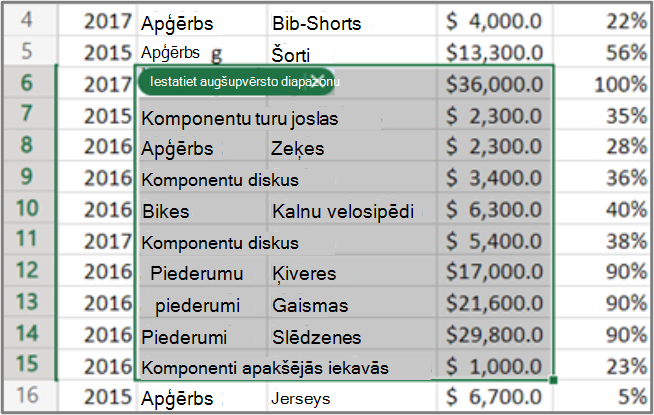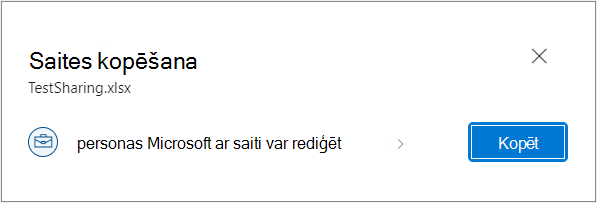Neatkarīgi no tā, vai sadarbojaties, izmantojot Teams, vai tīmeklī, iespējams, vēlēsities kopīgot informāciju no darbgrāmatas. Varat kopīgot visu darbgrāmatu, bet bieži tā ir drošāka, ātrāka un efektīvāka tikai darbgrāmatas sadaļas koplietošana skatīšanai vai rediģēšanai. Varat viegli kopīgot saiti ar citiem, izmantojot konkrētu lapu, diapazonu, tabulu vai diagrammu.
Vispirms izveidojiet saiti uz darbgrāmatas koplietojamo sadaļu. Pēc tam nosūtiet adresātiem saiti vai padariet to pieejamu. Visbeidzot adresāti var vienlaikus skatīt vai rediģēt darbgrāmatas sadaļu.
-
Atveriet darbgrāmatu programmā Excel tīmeklim.
-
Atlasiet lapu, diapazonu, tabulu vai diagrammu.
-
Ar peles labo pogu noklikšķiniet uz atlases un pēc tam atlasiet Saistīt ar šo lapu, diapazonu, tabulu vai diagrammu. Tiek atvērts dialoglodziņš Saites kopēšana.
-
Atlasiet personas ierakstu savā organizācijā, izmantojot saiti, kuru var rediģēt. Dialoglodziņā Saites iestatījumi varatnorādīt: Ikviena persona, kam ir saite, personas korporācijai Microsoft ar saiti vai personas esošu piekļuvi. Varat arī norādīt, vai adresātiem ir atļauja Rediģēt vai Skatīt.
-
Atlasiet Lietot.
-
Atlasiet Kopēt.
-
Saite tagad ir Office starpliktuvē. Papildinformāciju skatiet rakstā Kopēšana un ielīmēšana, izmantojot Office starpliktuvi.
Kad koplietojamās darbgrāmatas sadaļas saite ir izveidota, adresāti to var izmantot šādos bieži lietotos veidos:
Pārlūkprogramma
-
Kad adresāts e-pasta ziņojumā saņem koplietojamo saiti, viņš var to atlasīt. Saiti var arī kopēt un ielīmēt pārlūkprogrammas adreses joslā.
-
Darbgrāmata tiek atvērta Excel tīmeklim. Diapazons, tabula vai diagramma ir iezīmēta ar apmali ērtai identificēšanai.
Teams
-
Atveriet vai pārslēdzieties uz pakalpojumu Teams.
-
Parasti kopētā saite Teams tērzēšanā tiek koplietota ar vienu vai vairākiem adresātiem. Saiti var publicēt arī Teams kanālā.Papildinformāciju skatiet rakstā Tērzēšanas sākšana ar citiem teams dalībniekiem un Ziņojuma nosūtīšana kanālam programmā Teams.
-
Lai atvērtu darbgrāmatu, adresāti atlasa saiti tērzēšanā vai kanālā. Koplietojams diapazons, tabula vai diagramma tiek attēlota un iezīmēta ar apmali ērtai identificēšanai.
Padoms.: Ar peles labo pogu noklikšķiniet darbgrāmatas sadaļā, lai skatītu papildu komandas, tostarp Rediģēt lietojumprogrammā Teams, Atvērt datora programmā, Atvērt pārlūkprogrammā, Lejupielādēt un Kopēt saiti.
Piezīme.: Atverot darbgrāmatu, izmantojot datora programmu Excel vai lejupielādējot darbgrāmatu, no diapazona, tabulas vai diagrammas tiek noņemta iezīmēšana.
Skatiet arī
Izmantojiet koprediģēšanu, lai sadarbotos Excel darbgrāmatās vienlaikus